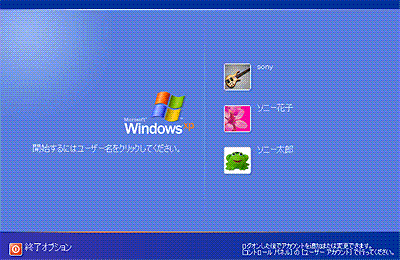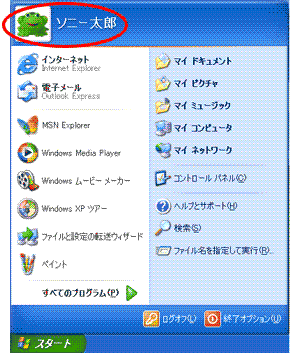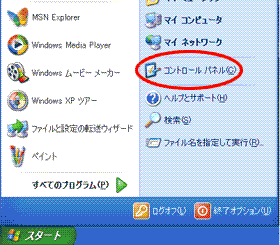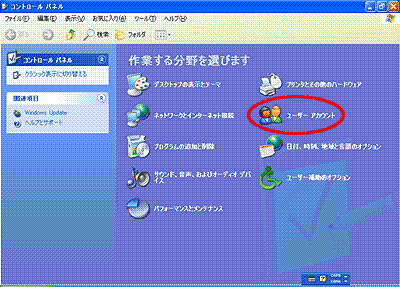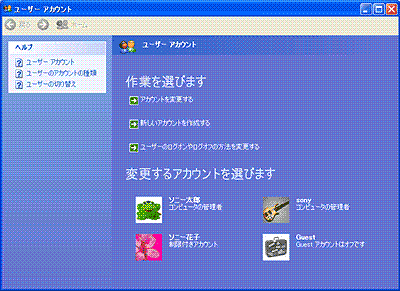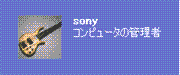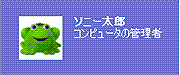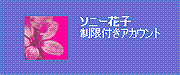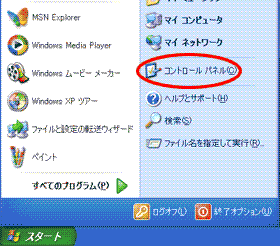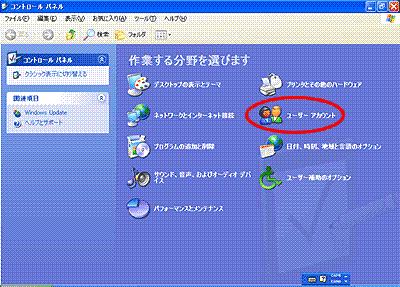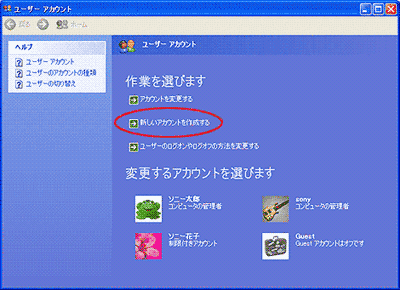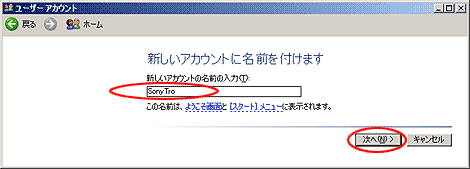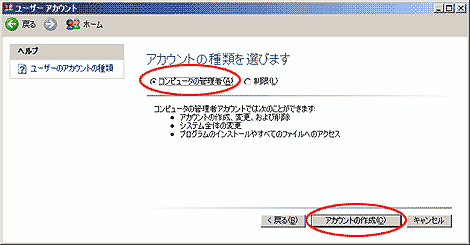|
 |

Windows XP上でインストールを行う場合、必ず「コンピュータの管理者」に所属するユーザー名でログオンした後に行ってください。 |
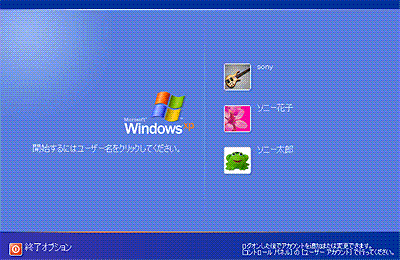
例)ログオン画面
|
|
ご注意
ユーザー名が「コンピュータの管理者」に所属しているかの確認は、ウインドウズの[コントロールパネル]-[ユーザー アカウント]を開き、表示されるユーザー名の下の部分をご覧下さい。(以下<「コンピュータの管理者」に所属しているかの確認方法>参照。)
また、ユーザー名は、半角英数字で登録されている必要があります。ユーザー名に全角文字をご使用の場合は、半角英数字のユーザー名で新規のアカウントを作成ください。(以下<新規アカウントの作成方法>参照)
|
|
ヒント
現在ログオン中のユーザー名は、スタートメニューをクリックすると確認できます。 |
|
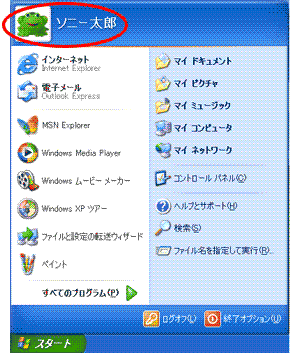
例)ユーザー名“ソニー太郎”でログオンしている場合
|
|
 |
 |
 |
スタートメニューから「コントロール パネル」を選択する。 |
| |
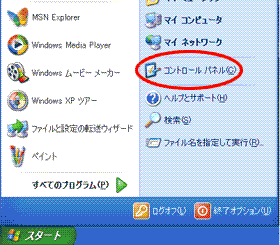 |
|
 |
「コントロール パネル」画面から、「ユーザー アカウント」を選択する。 |
| |
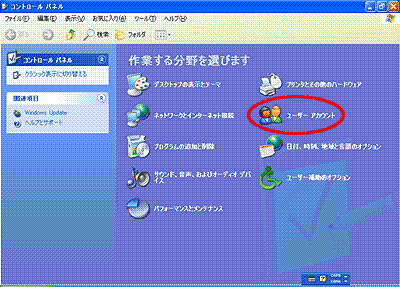 |
|
 |
「ユーザー アカウント」画面が表示されます。この例では、“sony”、“ソニー太郎”、“ソニー花子”という3つのユーザー名が登録されています。 |
| |
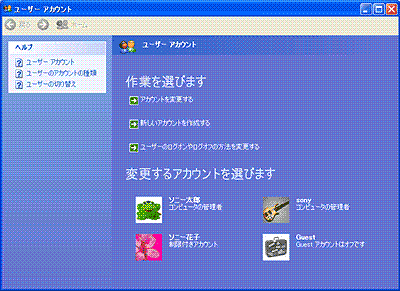 |
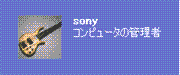 |
 |
ユーザー名“sony”は、「コンピュータの管理者」に属し、かつ、ユーザー名が半角英数字で登録されているのでインストール可。 |
 |
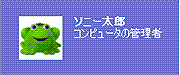 |
 |
ユーザー名“ソニー太郎”は、「コンピュータの管理者」に属しているが、ユーザー名が全角文字で登録されているので、インストール不可。 |
 |
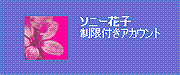 |
 |
ユーザー名“ソニー花子”は、「コンピュータの管理者」に属していないので、インストール不可。 |
|
 |
 |
 |
スタートメニューから「コントロール パネル」を選択する。 |
| |
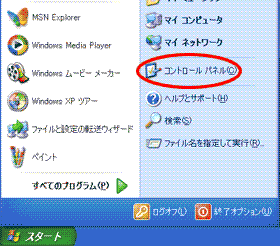 |
|
 |
「コントロール パネル」画面から、「ユーザー アカウント」を選択する。 |
| |
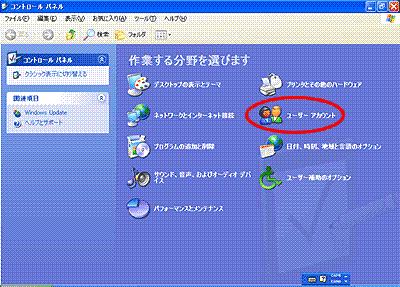 |
|
 |
「ユーザー アカウント」画面の、『新しいアカウントを作成する』を選択する。 |
| |
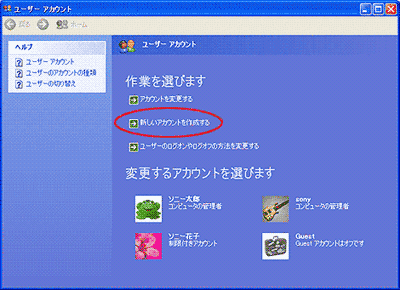 |
|
 |
新しいアカウントに半角英数字の名前(ユーザー名)を付ける。新しい名前の入力後、「次へ」をクリックする。
※下図では例として、“SonyTro”という名前の新しいアカウントを作成します。 |
| |
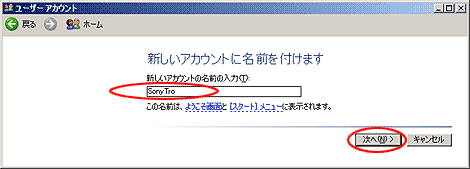 |
|
 |
『アカウントの種類を選びます』から「コンピュータの管理者」を選び、「アカウントの作成」をクリックすると、新しいアカウントが作成されます。
|
| |
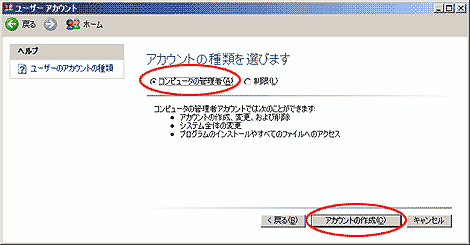 |
|
 |